WPS文档如何设计篮球卡通图标
来源:网络收集 点击: 时间:2024-09-09【导读】:
本经验主要讲述使用WPS文档设计一个篮球卡通图标,插图一个椭圆,复制多两个椭圆后,填充无颜色,并设置成边线,做成线条,在插入直线,做成十字架形式,就可以了工具/原料more办公软件:WPS文档电脑系统:WIN7系统方法/步骤1/7分步阅读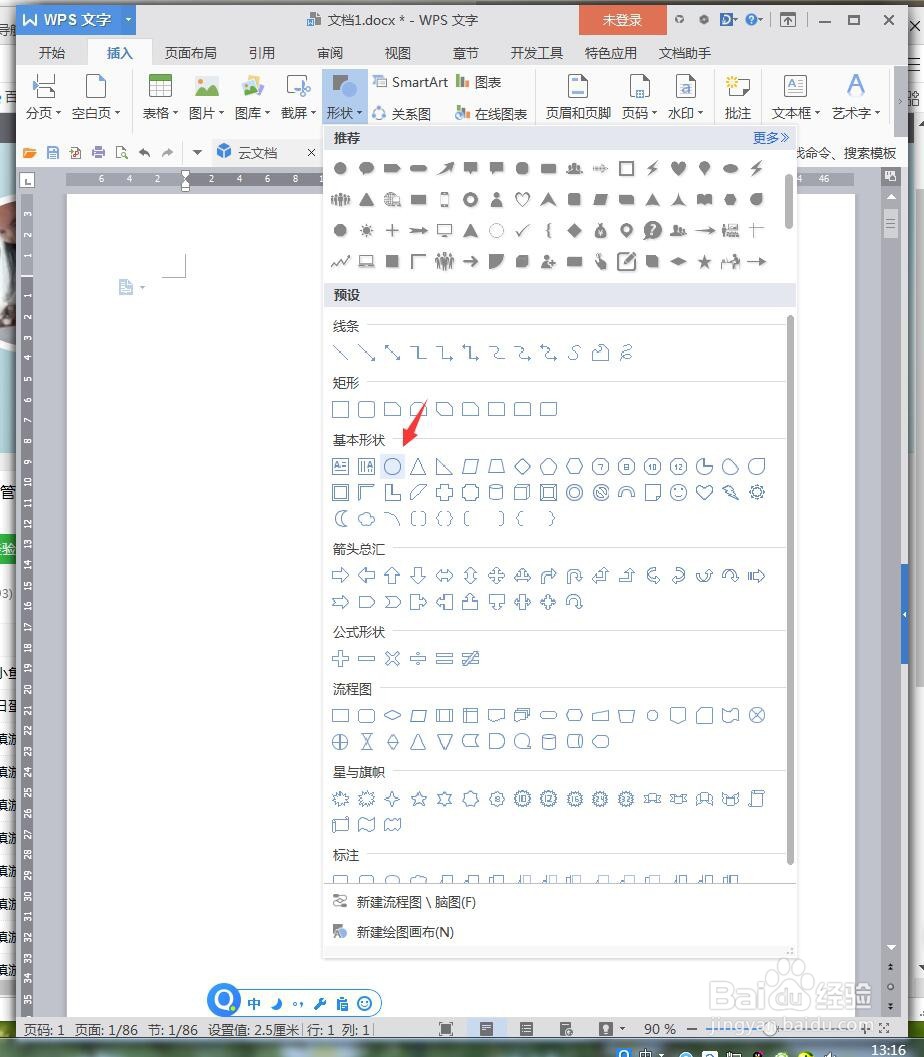 2/7
2/7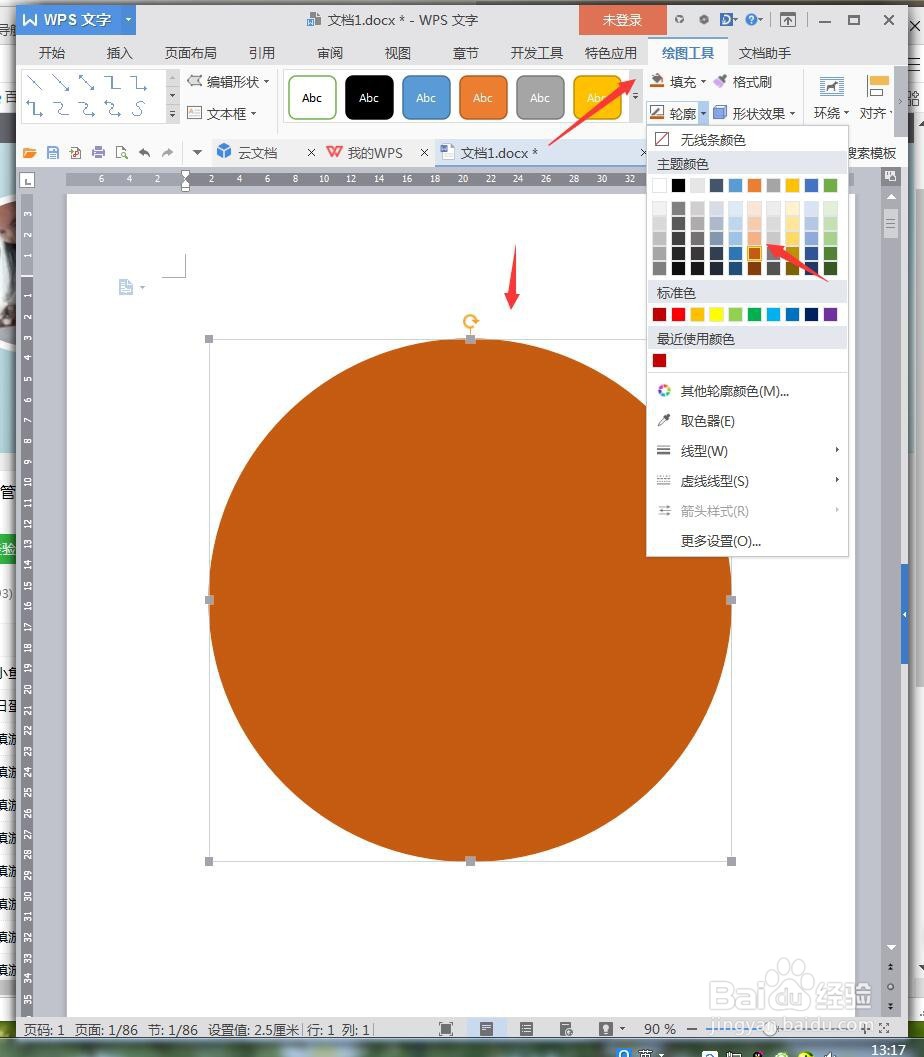 3/7
3/7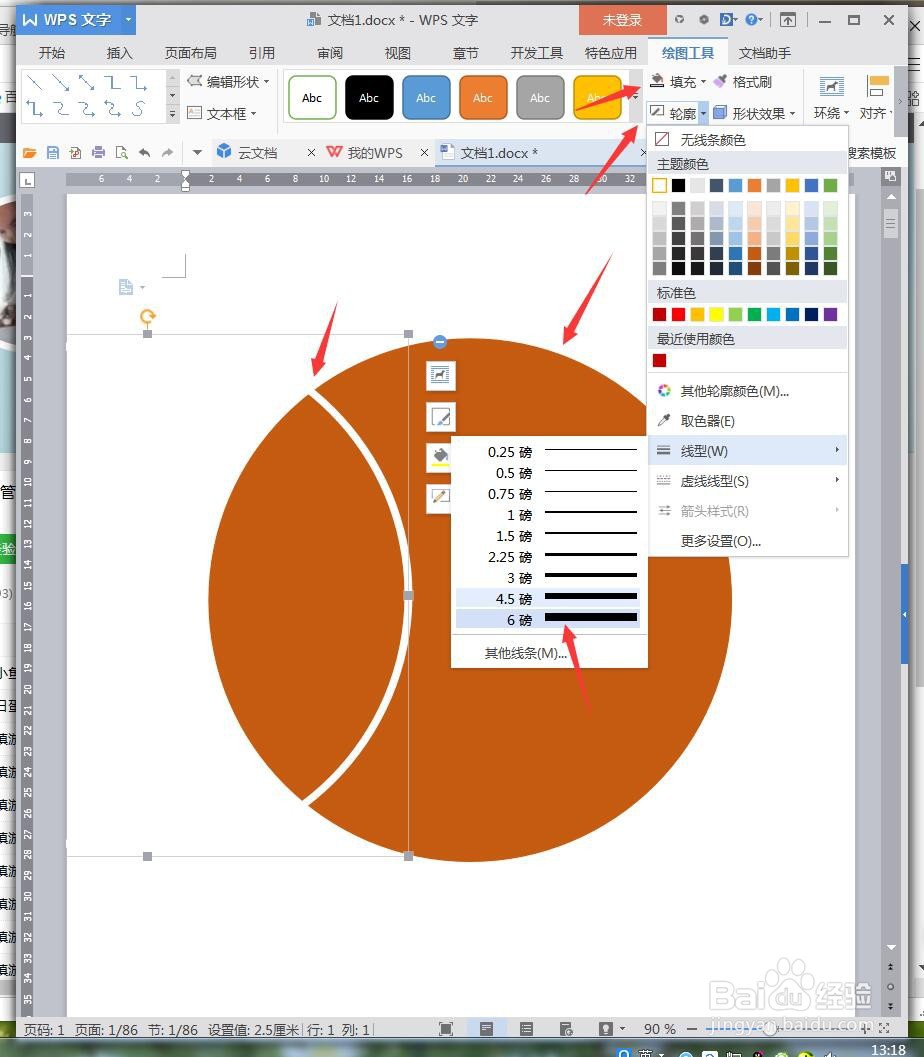 4/7
4/7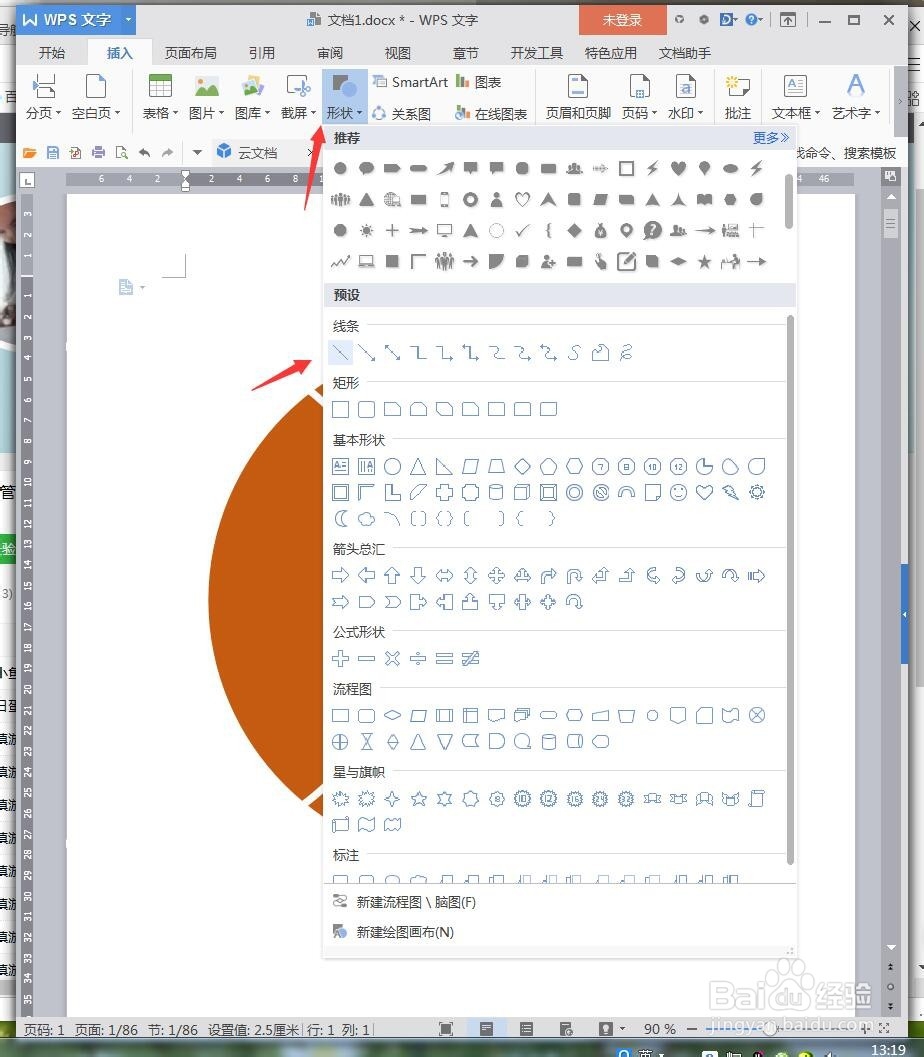 5/7
5/7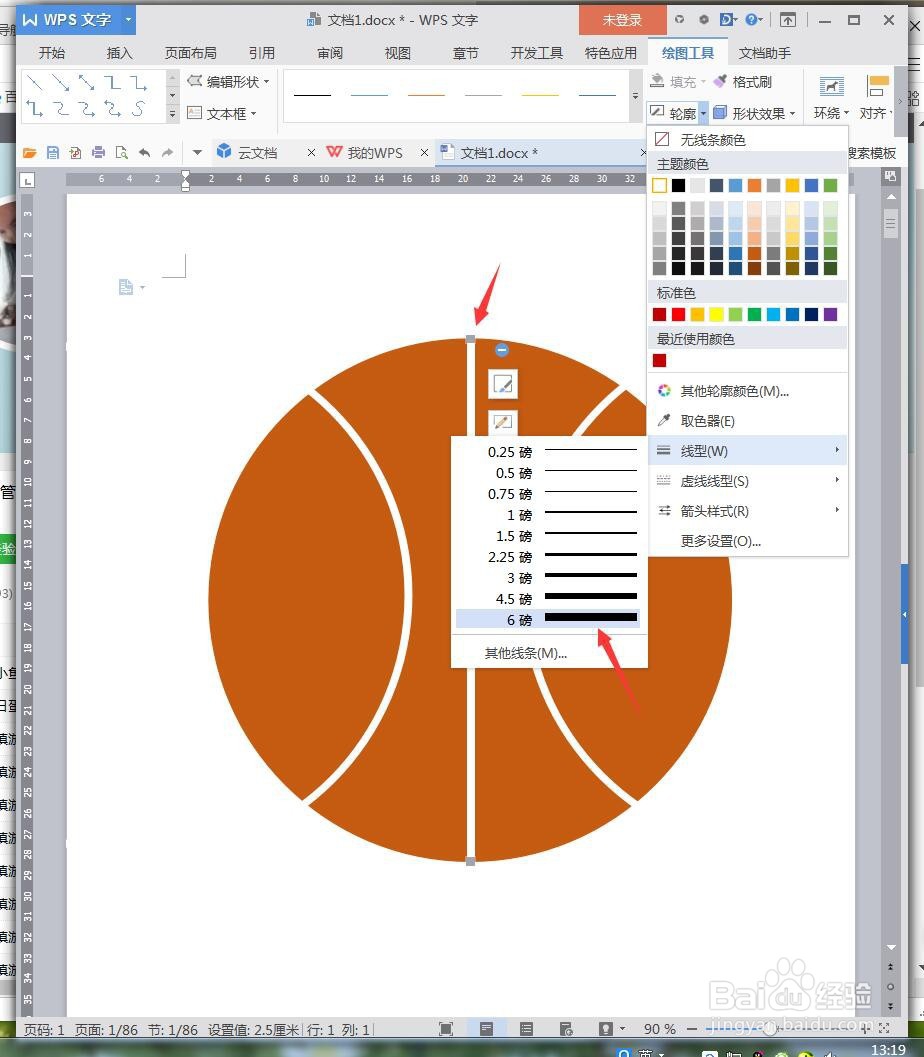 6/7
6/7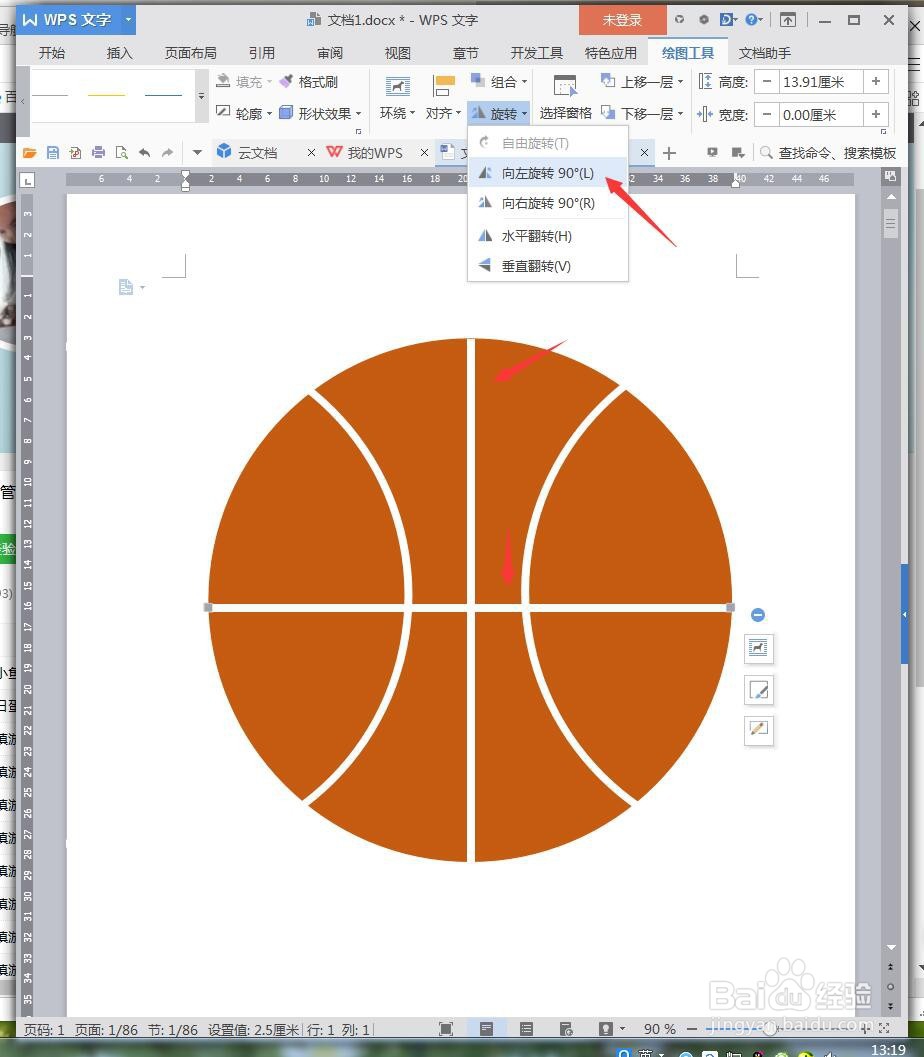 7/7
7/7 总结1/1
总结1/1
1、打开WPS,新建空白文档,点击【插入】【形状】【椭圆】。
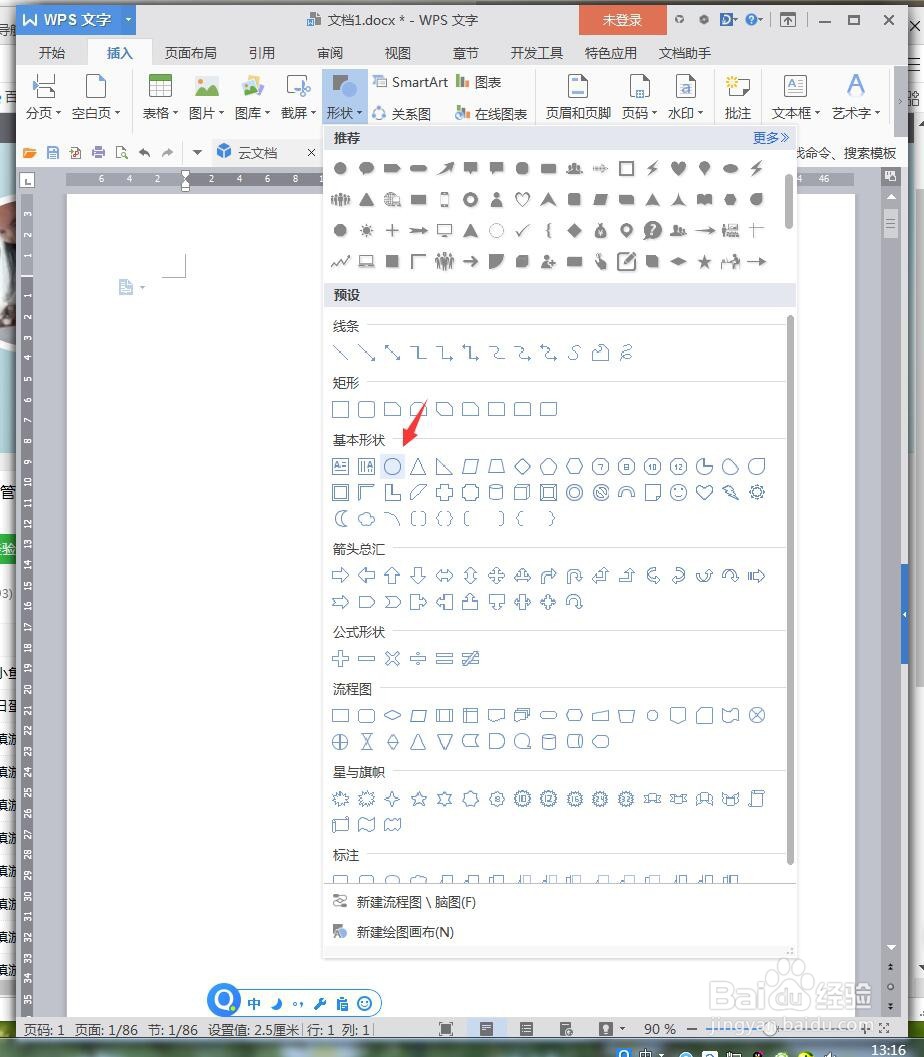 2/7
2/72、绘制椭圆,将【填充】【轮廓】均设置成橙色。
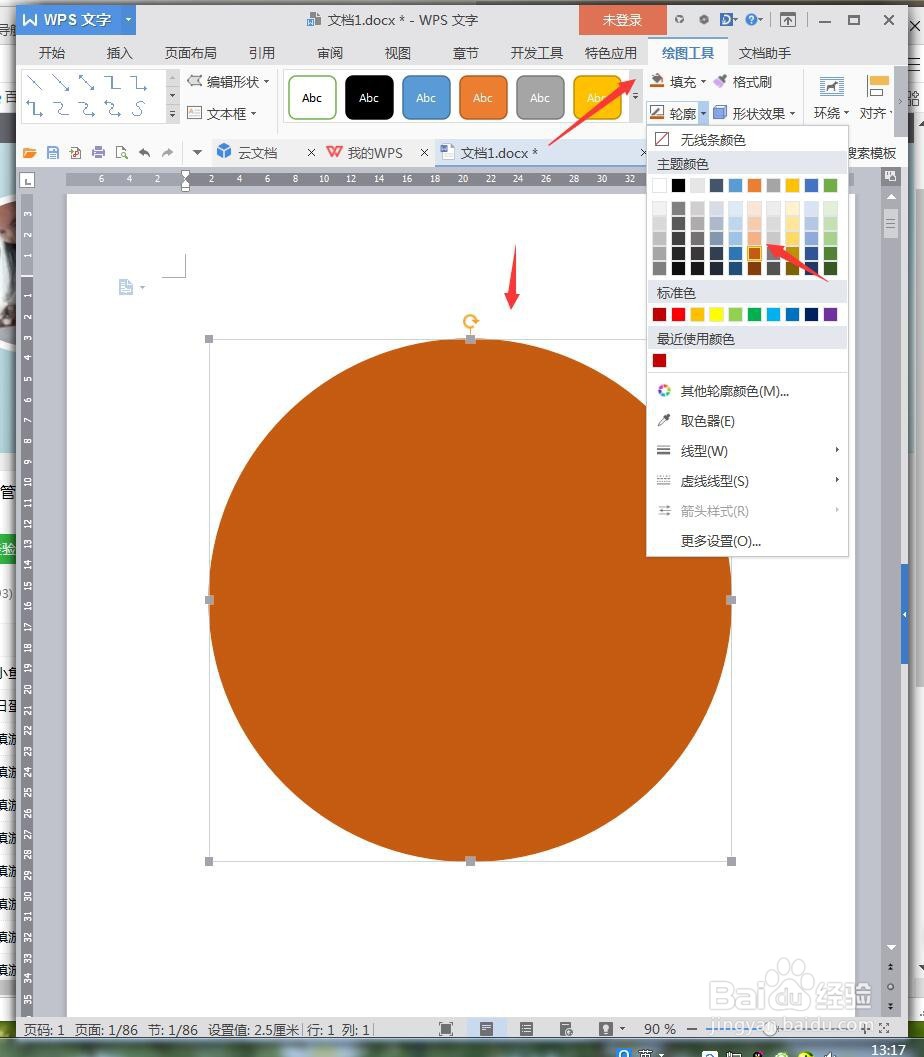 3/7
3/73、按住Ctrl移动椭圆,复制多一个椭圆,并放置侧面,【填充】为无颜色,【轮廓】白色6磅。
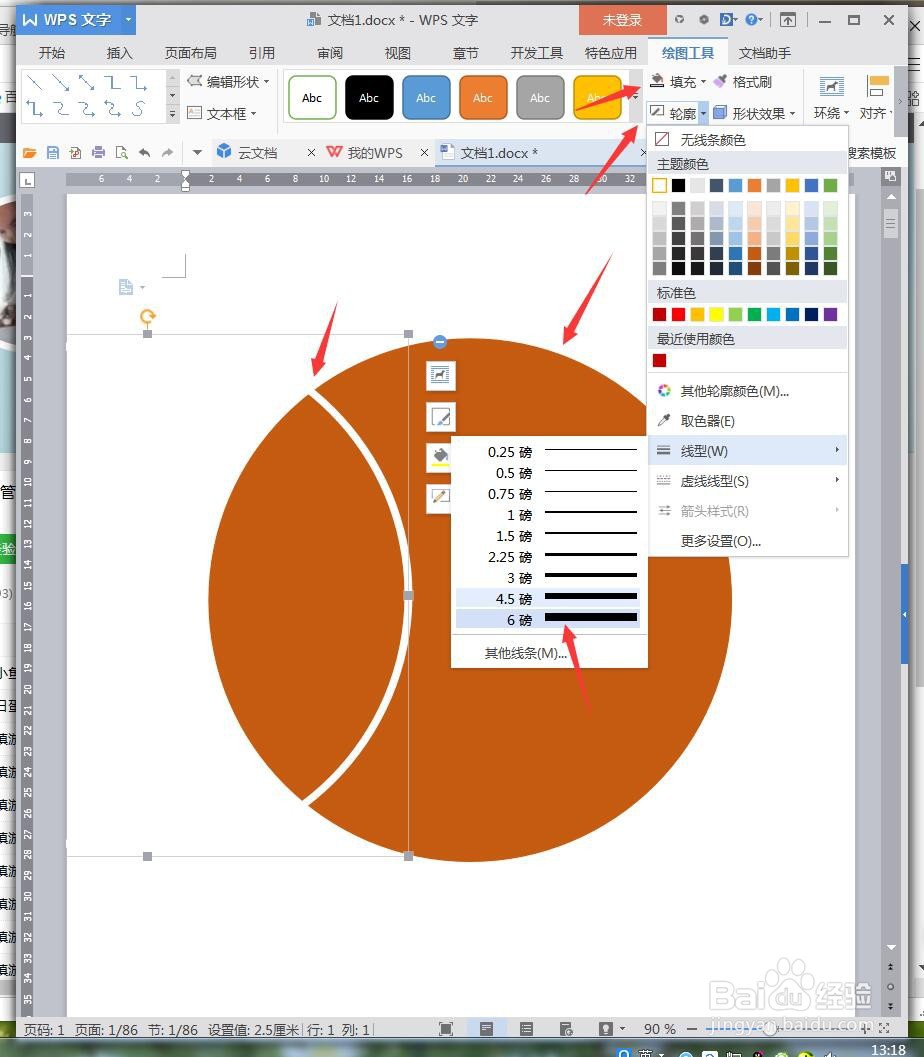 4/7
4/74、重复复制多一个椭圆,放置右侧,点击【插入】【形状】【直线】。
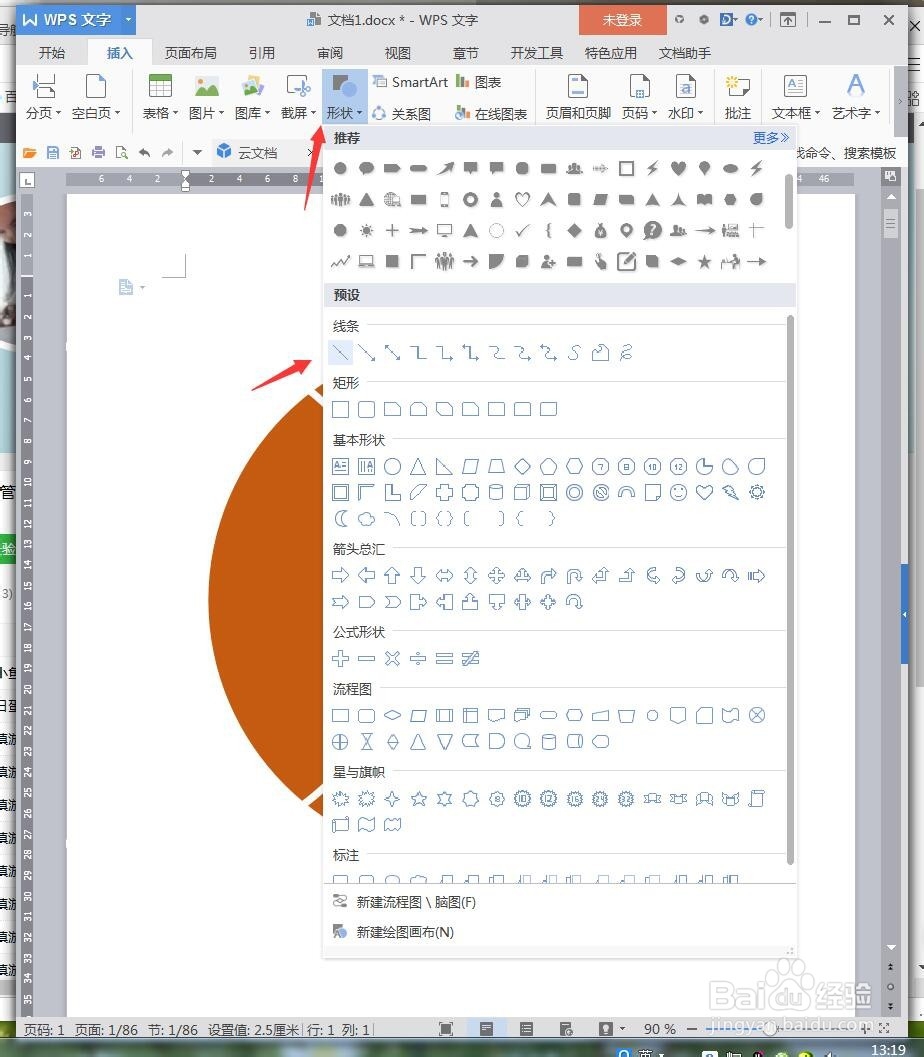 5/7
5/75、将直线绘制在中间,【填充】为白色6磅。
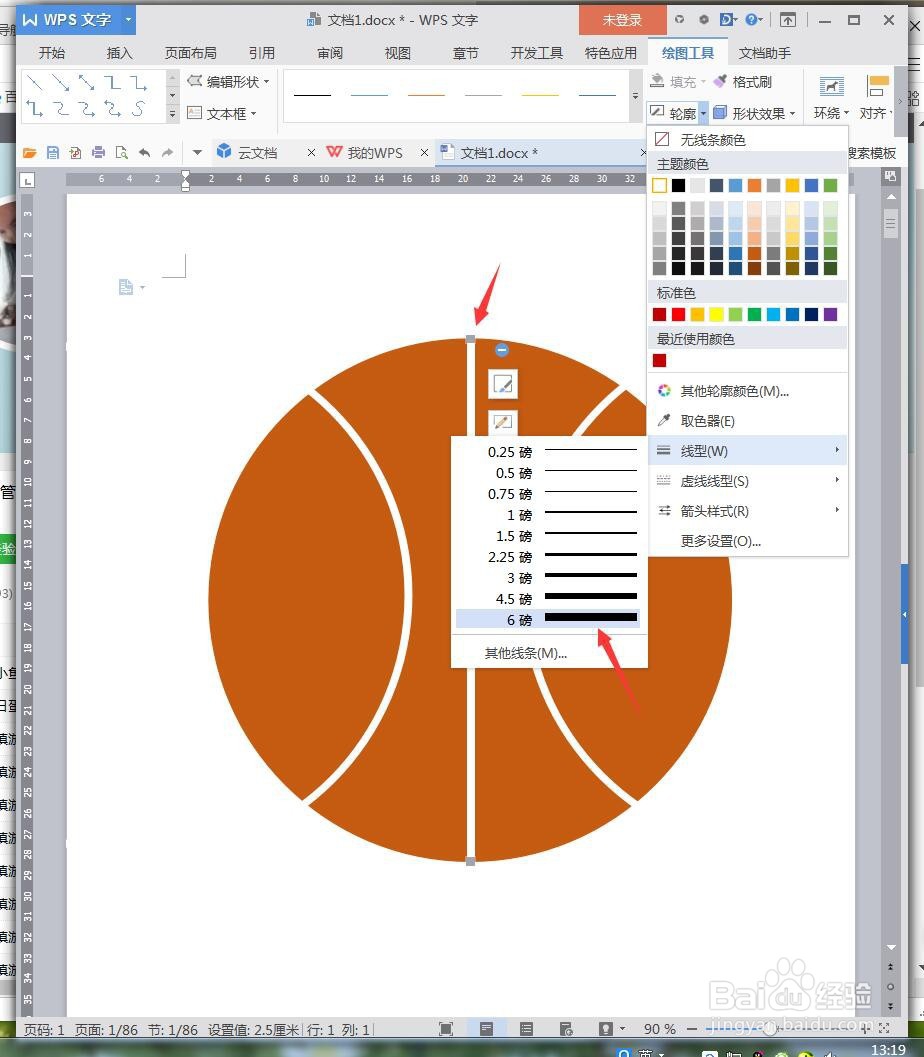 6/7
6/76、再次复制多一根直线,【向左旋转90度】。
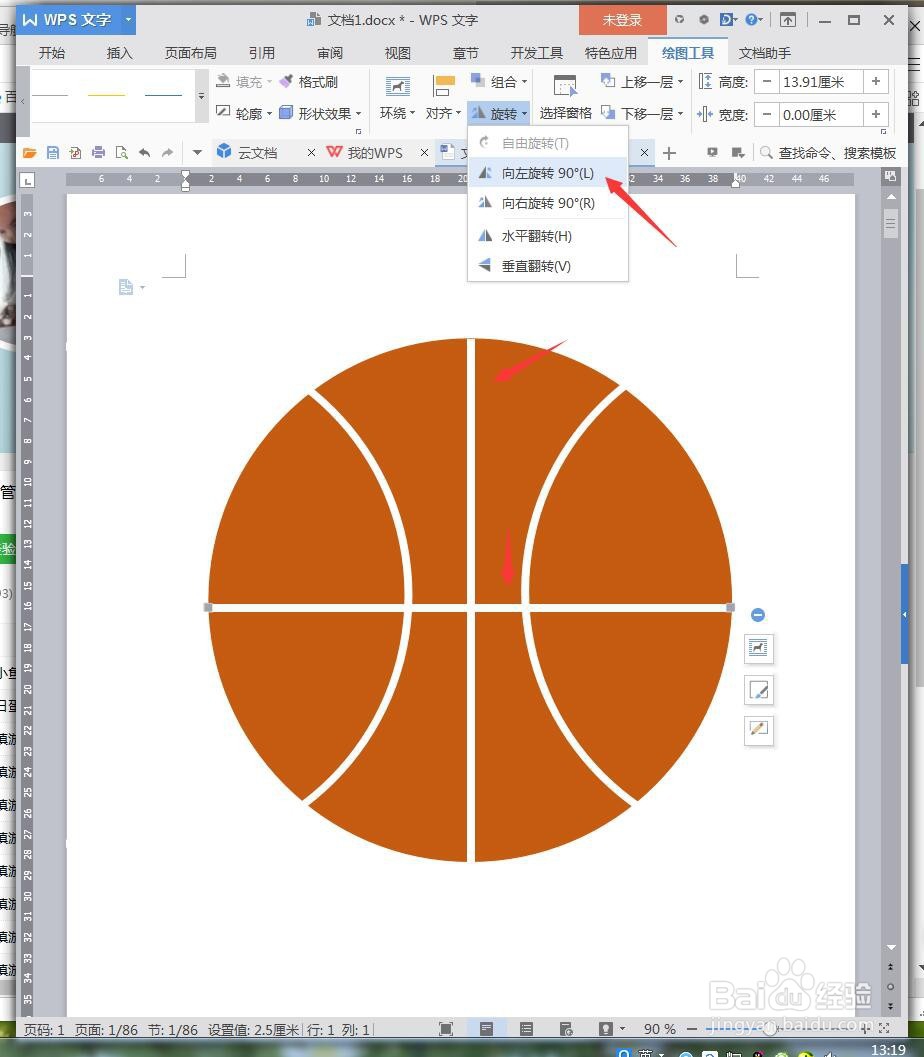 7/7
7/77、完成后截图保存为图片。
 总结1/1
总结1/11、打开WPS,新建空白文档,点击【插入】【形状】【椭圆】。
2、绘制椭圆,将【填充】【轮廓】均设置成橙色。
3、按住Ctrl移动椭圆,复制多一个椭圆,并放置侧面,【填充】为无颜色,【轮廓】白色6磅。
4、重复复制多一个椭圆,放置右侧,点击【插入】【形状】【直线】。
5、将直线绘制在中间,【填充】为白色6磅。
6、再次复制多一根直线,【向左旋转90度】。
7、完成后截图保存为图片。
创意图标WPS文档图片设计版权声明:
1、本文系转载,版权归原作者所有,旨在传递信息,不代表看本站的观点和立场。
2、本站仅提供信息发布平台,不承担相关法律责任。
3、若侵犯您的版权或隐私,请联系本站管理员删除。
4、文章链接:http://www.1haoku.cn/art_1204912.html
上一篇:万达电影怎么提交媒体号资料认证
下一篇:华为手机流量套餐上怎样选择手机卡对应运营商
 订阅
订阅